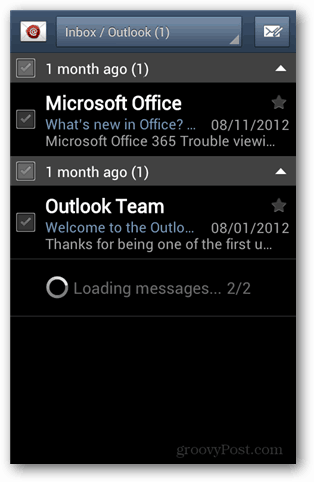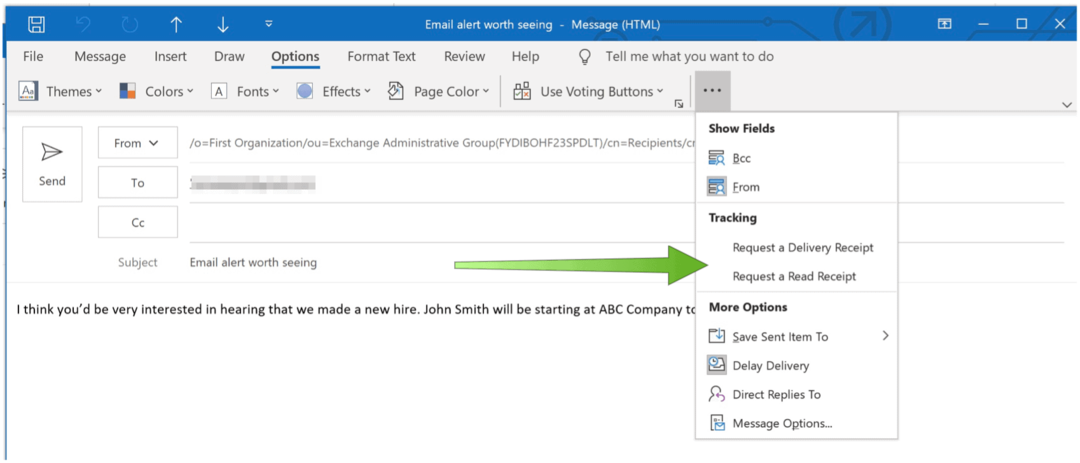Sådan føjes Outlook.com e-mail til din Android-telefon ved hjælp af POP3
Mobil E Mail Outlook Android / / March 18, 2020
Sidst opdateret den

Leder du efter en hurtig måde at oprette en Outlook.com-konto på Android? Se denne guide for POP3-indstillinger og instruktioner.
Opfølgning af lancering af Outlook.com af Microsoft, satte jeg det op på et par Android-telefoner ved hjælp af standard e-mail-klienten via POP3. Efter nogle test opdagede jeg, at på appen ikke altid samarbejdede automatisk med Outlook.com-tjenesten. Da dette skete, måtte jeg indstille det manuelt. Manuel opsætning er ikke vanskelig, du skal bare kende de korrekte indstillinger for mailserveren. Sådan gør du.
Føj Outlook.com til Android vha. POP3
Åbn standard Android-e-mail-appen. Vælg indstillingen Tilføj en ny konto, eller hvis det er din første gang, du bruger appen, bliver du bedt om at oprette en e-mail med det samme.
Indtast din fulde Outlook.com e-mail-adresse og adgangskode, og tryk derefter på Næste. Vælg knappen "POP3-konto" på det næste skærmbillede. I øjeblikket understøtter Outlook.com ikke IMAP.
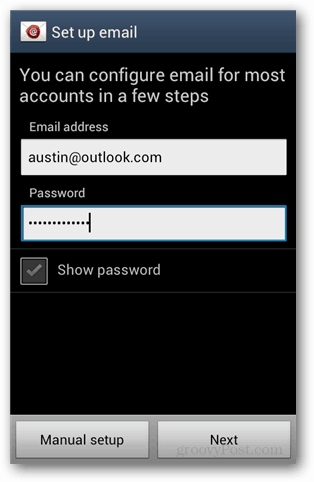
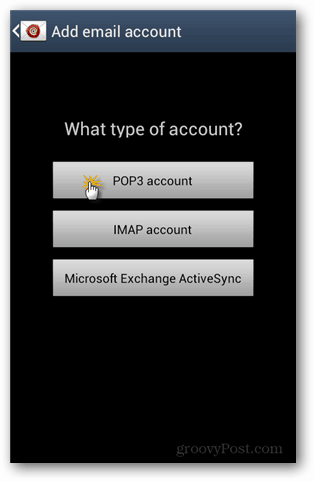
Konfigurer nu indstillinger for indgående og udgående server. Bemærk, at for begge indstillinger skal du forlade brugernavnet og adgangskoden det samme. Bare sørg for, at brugernavnet er den fulde e-mail-adresse @ outlook.com.
Indgående serverindstillinger:
- POP3-server: pop3.live.com
- Sikkerhedstype: SSL
- Havn: 995
- Slet e-mail fra serveren: Denne indstilling er valgfri, angiv, om du kun vil have e-mails slettet fra din telefon eller fra hele kontoen (serveren).
Udgående serverindstillinger
- SMTP-server: smtp.live.com
- Sikkerhedstype: TLS
- Havn: 587
- Kræver login: Ja
Jeg er ikke rigtig sikker på, hvorfor Outlook.com-teamet ikke har oprettet sine egne postserver, men Live.com-adresserne fungerer fint.
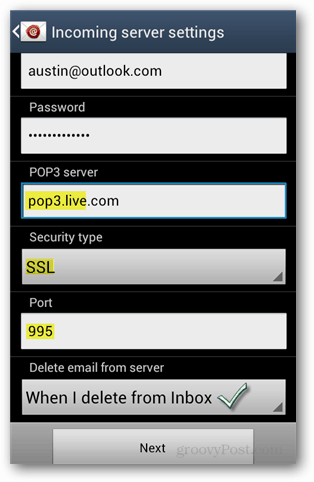
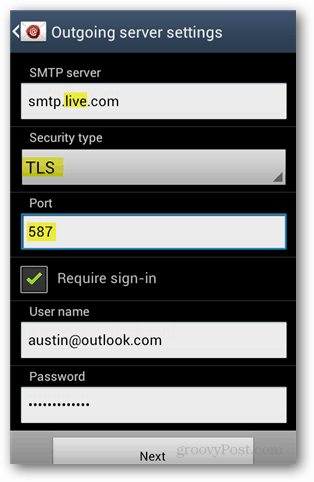
Konfigurer derefter, hvor ofte e-mail-appen tjekker for nye meddelelser. Jeg foreslår at indstille dette til enten to eller fire timer, hvis du har brug for at kontrollere e-mail oftere, kan du manuelt opdatere. Jeg har fundet, at når e-mail-frekvensen er indstillet til et hurtigt interval, dræner det en masse batterisaft fra telefonen.
Den sidste ting at gøre er at give kontoen et lokalt kaldenavn. Dette ses kun af dig på din telefon. Og tilføj derefter dit navn i den anden boks, og bemærk, at dette navn kan ses af de mennesker, du e-mailer.
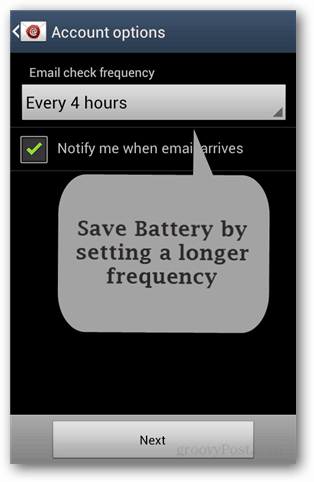
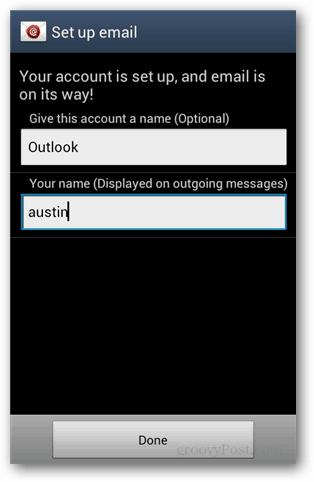
Tjek det ud. Nu har du Outlook.com-e-mail konfigureret på din Android-telefon ved hjælp af standard-e-mail-klienten. Outlook.com-e-mails kan også synkroniseres ved hjælp af Exchange ActiveSync [vejledning her]. Uanset hvordan du bruger den, synes jeg, at en @Outlook-e-mail-adresse lyder mere professionel end Hotmail, Yahoo, Live eller andre gratis tjenester derude.